[视频]Win10怎么样禁用程序兼容性助手 如何关闭Pca
关于格里芬Win10怎么样禁用程序兼容性助手 如何关闭Pca,期待您的经验分享,没有什么华丽的语言,但是我对你的感谢不会减少
!
更新:2024-02-18 00:00:40最佳经验
来自腾讯视频https://v.qq.com/的优秀用户电动车的那些事儿,于2018-08-20在生活百科知识平台总结分享了一篇关于“Win10怎么样禁用程序兼容性助手 如何关闭Pca时间简史”的经验,非常感谢电动车的那些事儿的辛苦付出,他总结的解决技巧方法及常用办法如下:
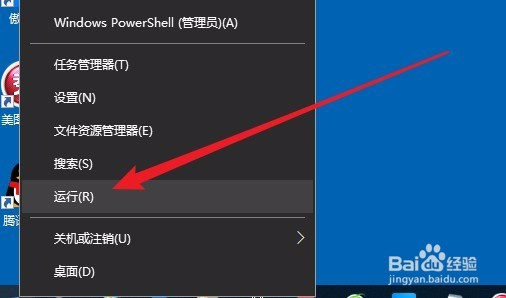 [图]2/4
[图]2/4 [图]3/4
[图]3/4 [图]4/4
[图]4/4 [图]
[图]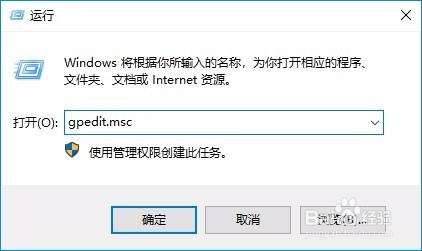 [图]2/4
[图]2/4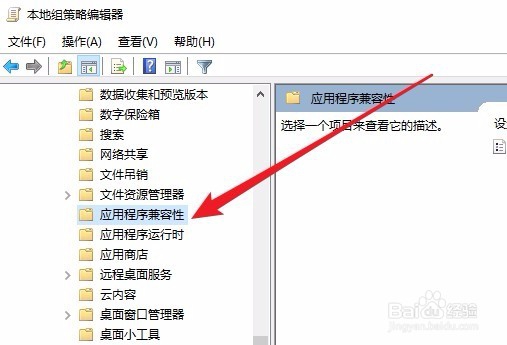 [图]3/4
[图]3/4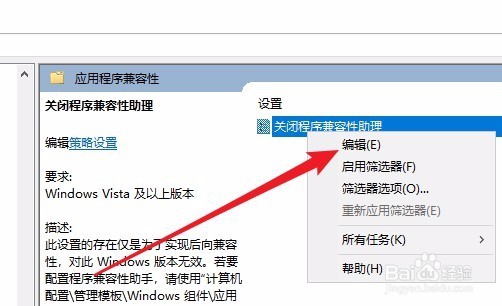 [图]4/4
[图]4/4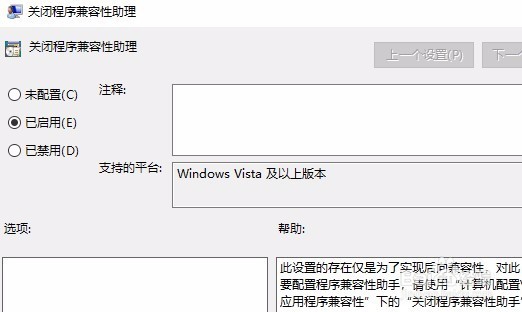 [图]
[图]
25万+在Windows10系统中提供了程序兼容性助手的功能,在我们安装软件的时候,会进行兼容性检测,如果不想使用该功能,怎么样把其关闭了呢?下面就来看看怎么样禁用Windows10程序兼容性助手的方法吧。
工具/原料
Windows10方法/步骤1
1/4分步阅读首先我们右键点击Windows桌面左下角的开始按钮,在弹出菜单中选择“运行”菜单项。
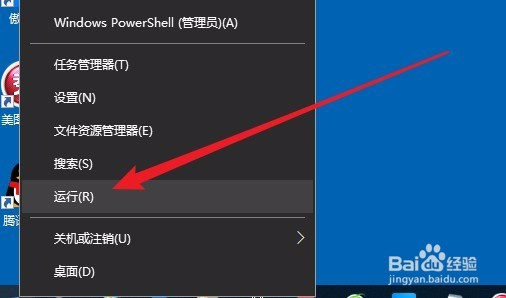 [图]2/4
[图]2/4接下来在打开的Windows10运行窗口中,我们输入命令services.msc,然后点击确定按钮。
 [图]3/4
[图]3/4在打开的Windows10服务窗口中,我们定位到ProgramCompatibilityAssistantService服务项。
 [图]4/4
[图]4/4双击打开该服务项的编辑窗口,在窗口中我们先停止该服务的运行,接着在启动类型中选择“禁用”菜单项即可,这样就彻底禁用了程序兼容性助手功能了。
 [图]
[图]方法/步骤2
1/4我们也可以通过组策略来禁用程序兼容性助手功能,只需要在打开的运行窗口中,输入命令gpedit.msc,然后点击确定按钮。
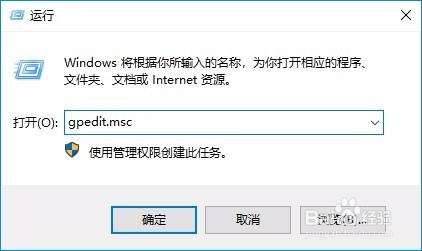 [图]2/4
[图]2/4接下来再在打开的本地组策略编辑器窗口中依次点击“用户配置/管理模板/Windows组件/应用程序兼容性”菜单项。
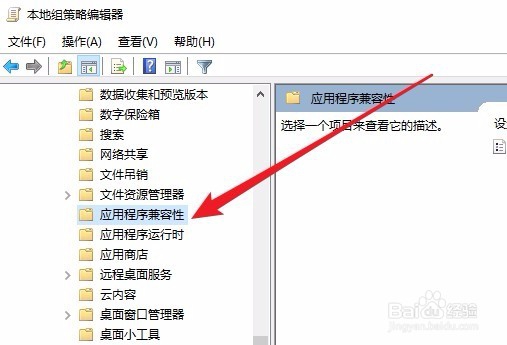 [图]3/4
[图]3/4在右侧打开的窗口中找到“关闭程序兼容性助理”设置项,然后右键点击该设置项,在弹出菜单中选择“编辑”菜单项。
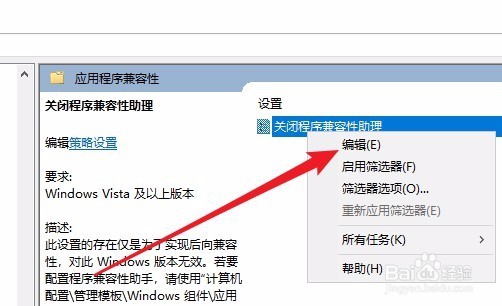 [图]4/4
[图]4/4这时会打开编辑窗口,在窗口中选择“已启用”设置项即可,最后点击确定按钮。这样我们也可以禁用Windows10的程序兼容性助理的功能。
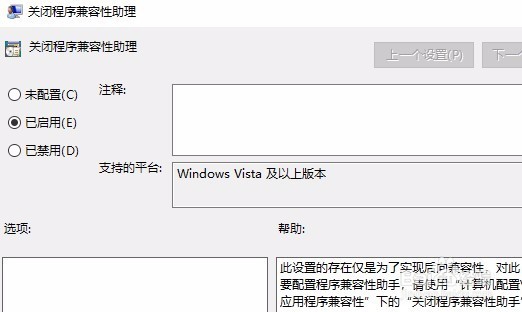 [图]
[图]运动/户外经验推荐
- Q百度地图怎么查看实时公交
- Q如何怎样用最简单的方法瘦小腿?
- Q哪里哑铃锻炼方法图解——收藏版
- Q帮忙真人演示——怎样练腹肌最快最有效
- Q有了解怎样瘦小腿上的肌肉
- Q有多少怎么减掉大腿上的肉?
- Q帮助下【自由泳】动作要领图解及呼吸技巧
- Q学习【蛙泳】动作要领图解及换气技巧
- Q那些6种不同的俯卧撑,直接练爆你的胸肌
- Q为何怎样减掉肚子上的肥肉
- Q重磅围棋基础入门教程
- Q什么情况健身房减肥计划三步走
- Q有办法排球站位图解
- Q哪里怎样乘坐高铁?乘坐高铁的流程是什么?
- Q什么八种不同俯卧撑的正确做法
- Q这是芭蕾舞七个手位图解
- Q为什么说一份不可多得的健身房健身计划
- Q在哪里怎么练劈叉?怎么快速劈叉?劈叉攻略!
- Q听说怎样用哑铃练胸肌(收藏版)
- Q[视频]一般巫师三简体中文怎么调
- Q坐火车路过中高风险地区怎么办
- Q[视频]层岩巨渊钓鱼点
- Q[视频]免费圣诞老人翻糖蛋糕怎么做
已有 91370 位经验达人注册
已帮助 173498 人解决了问题


